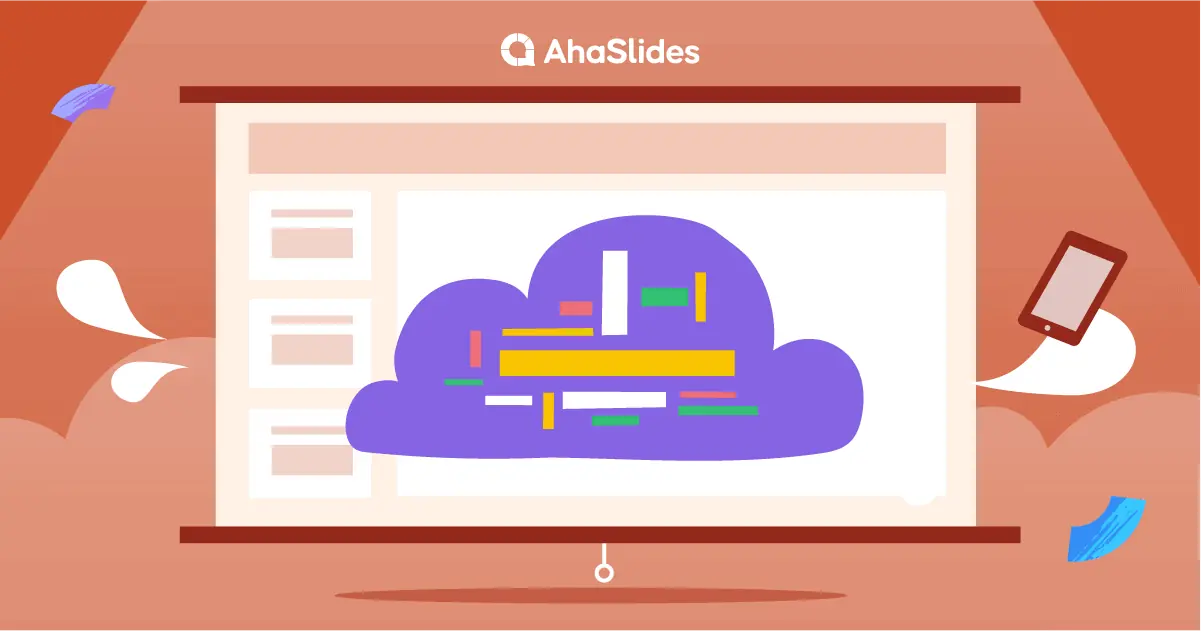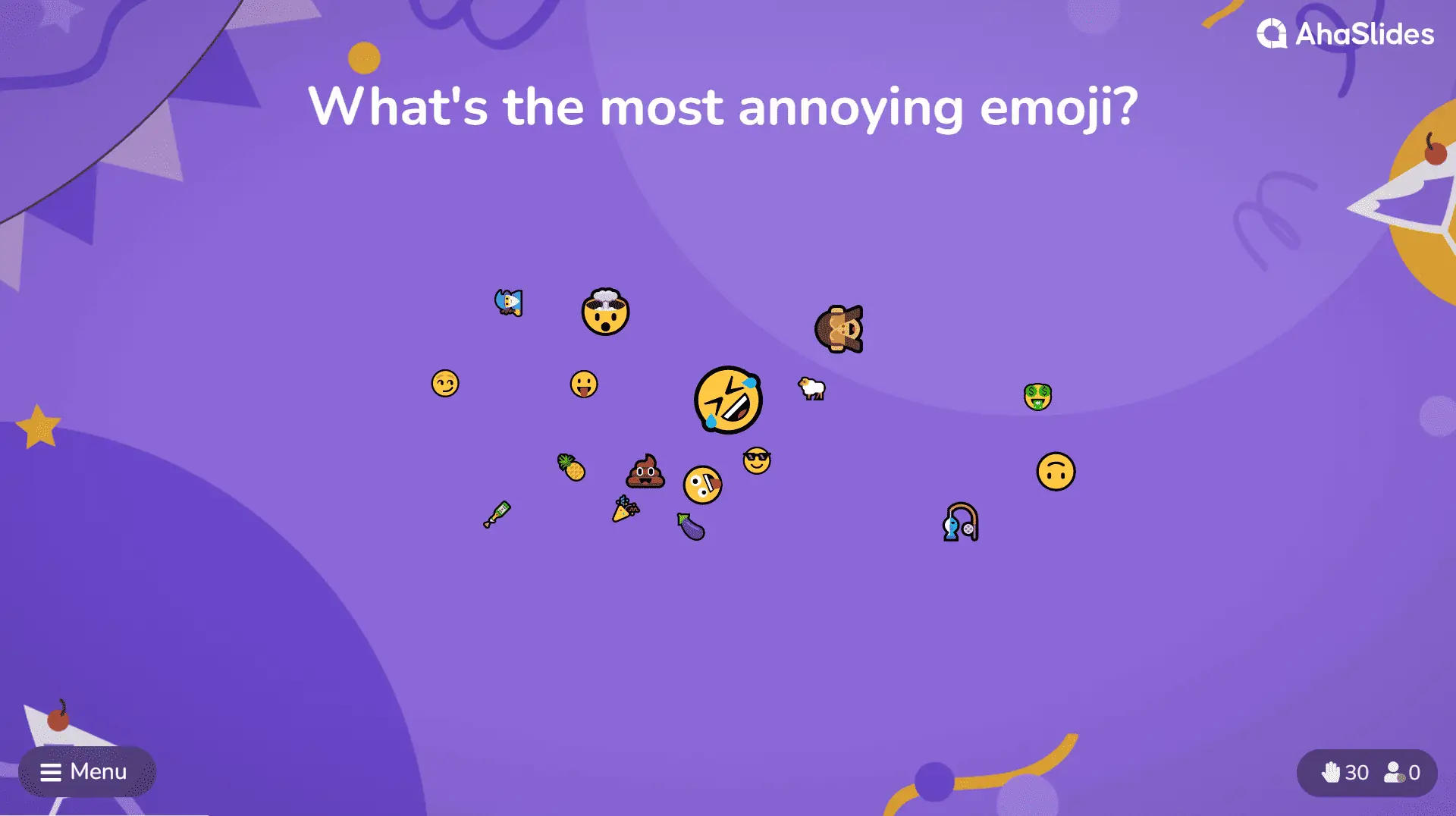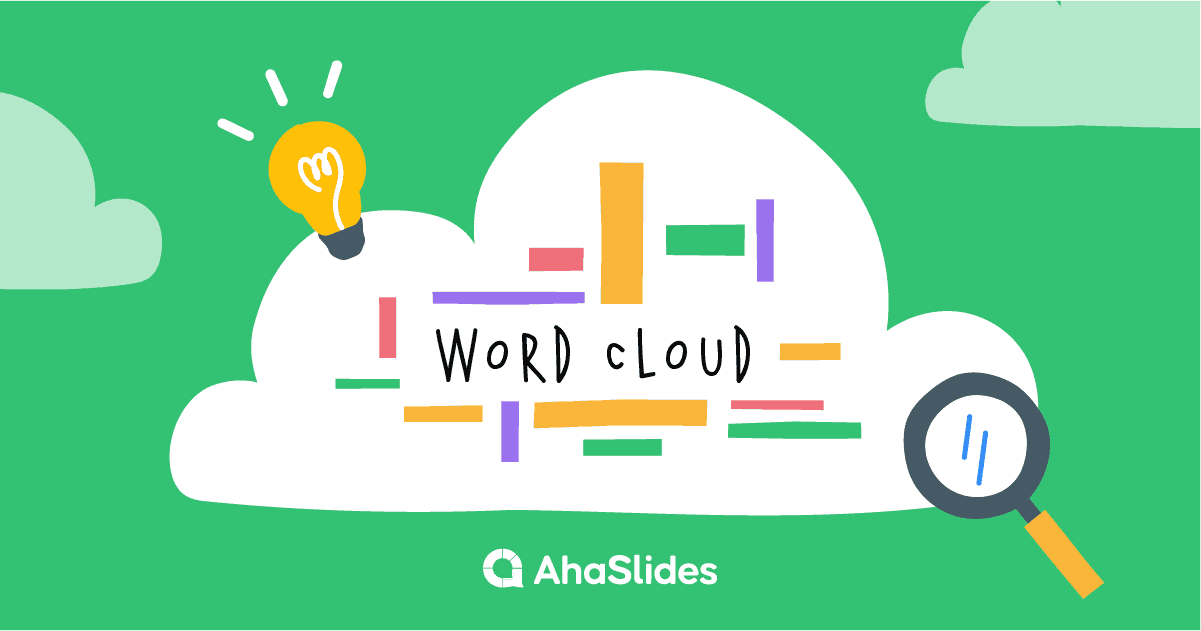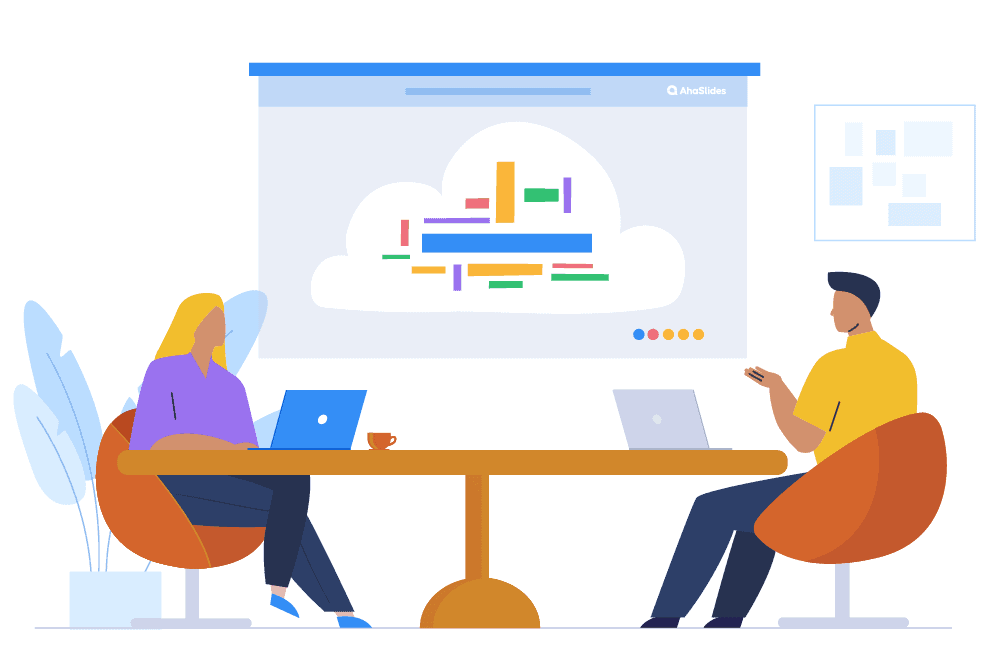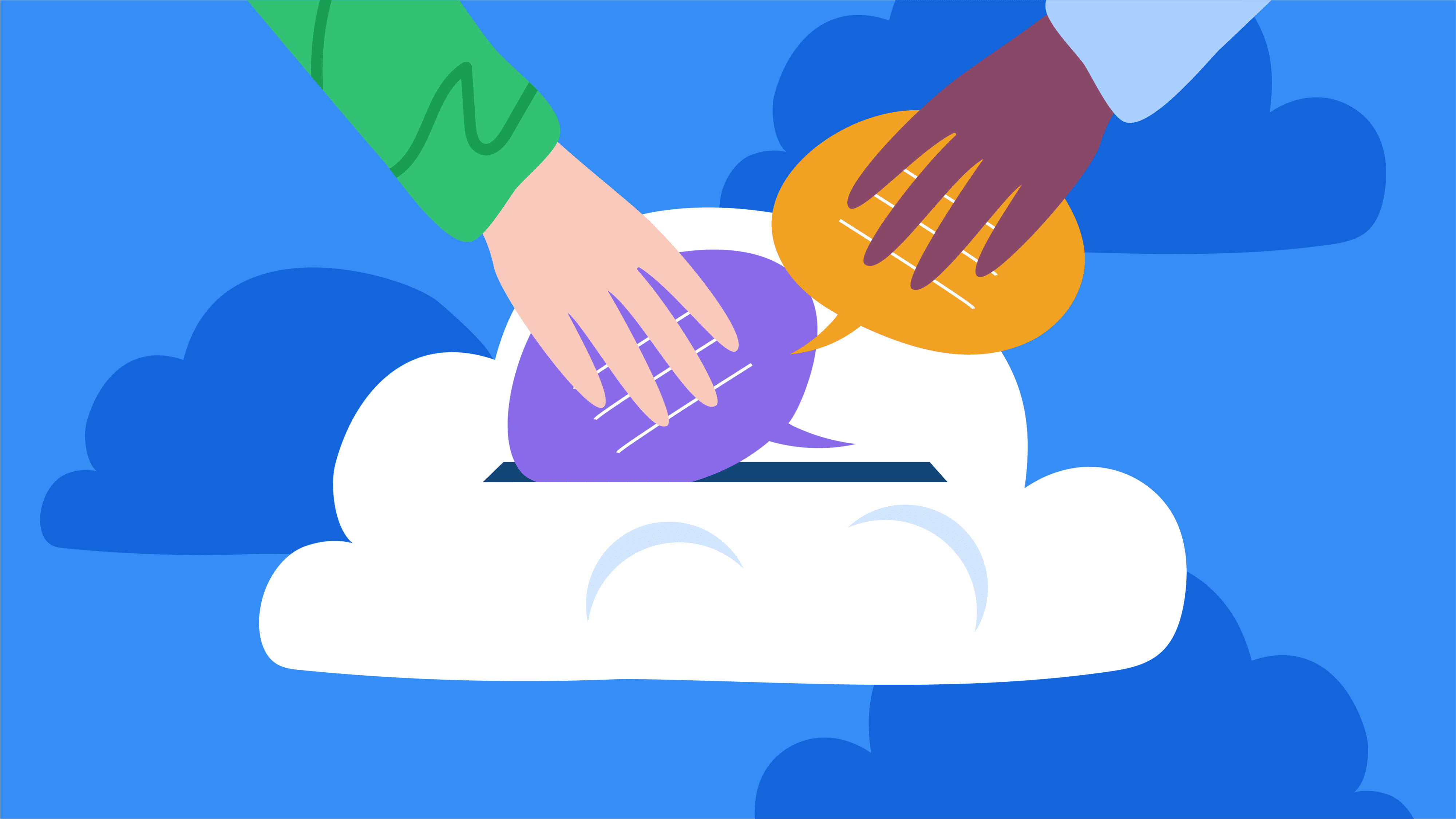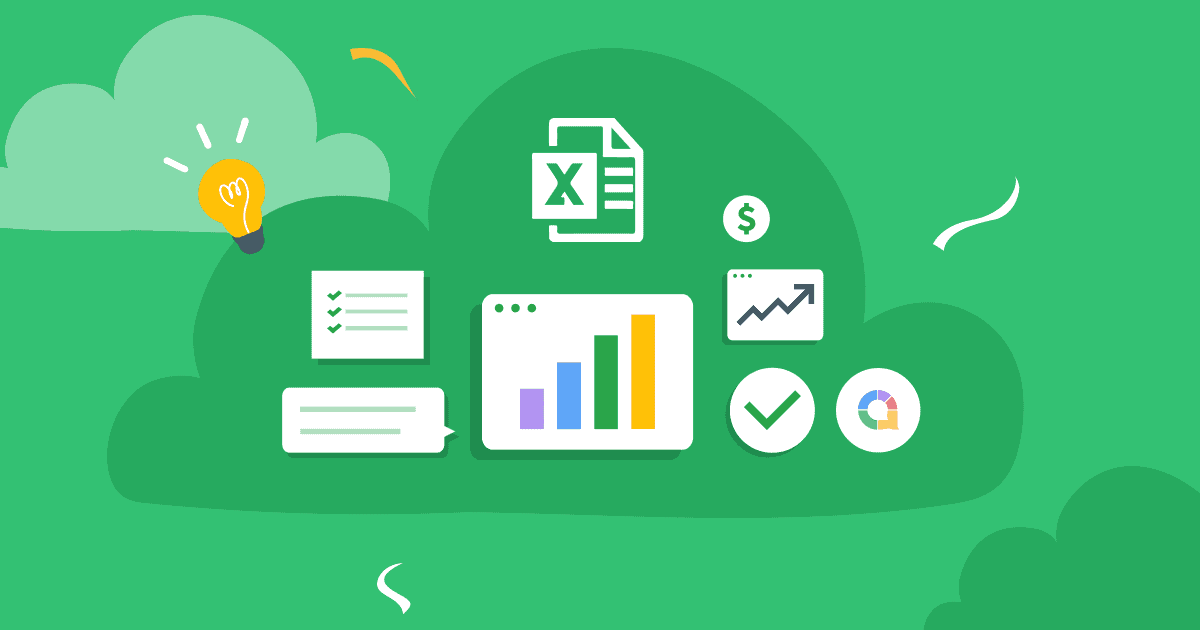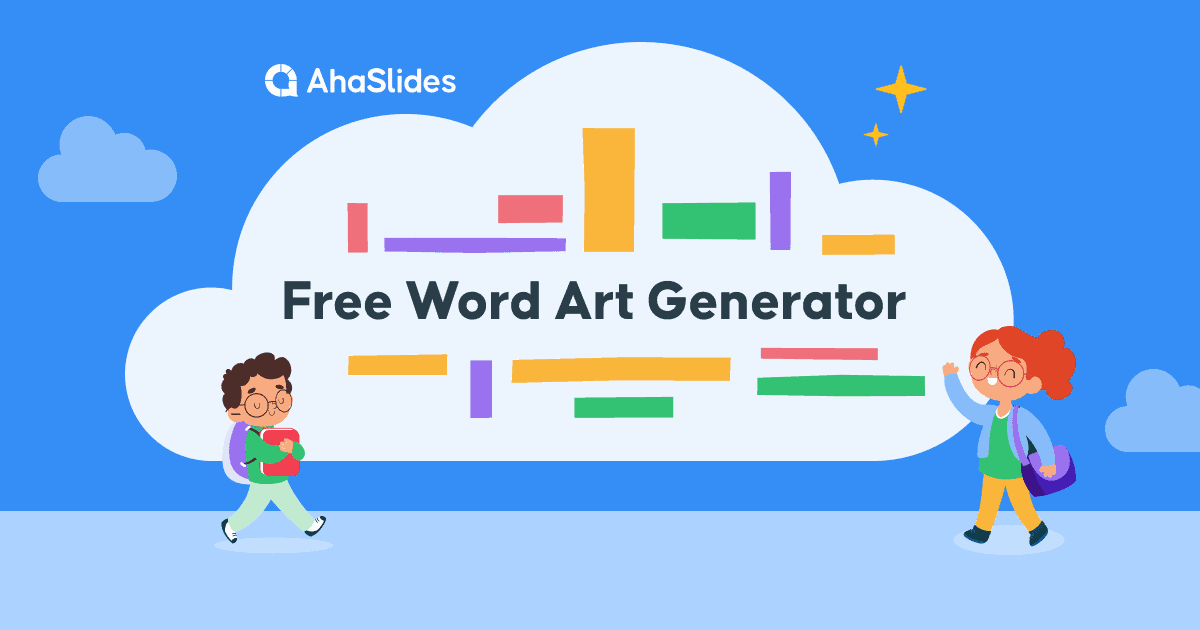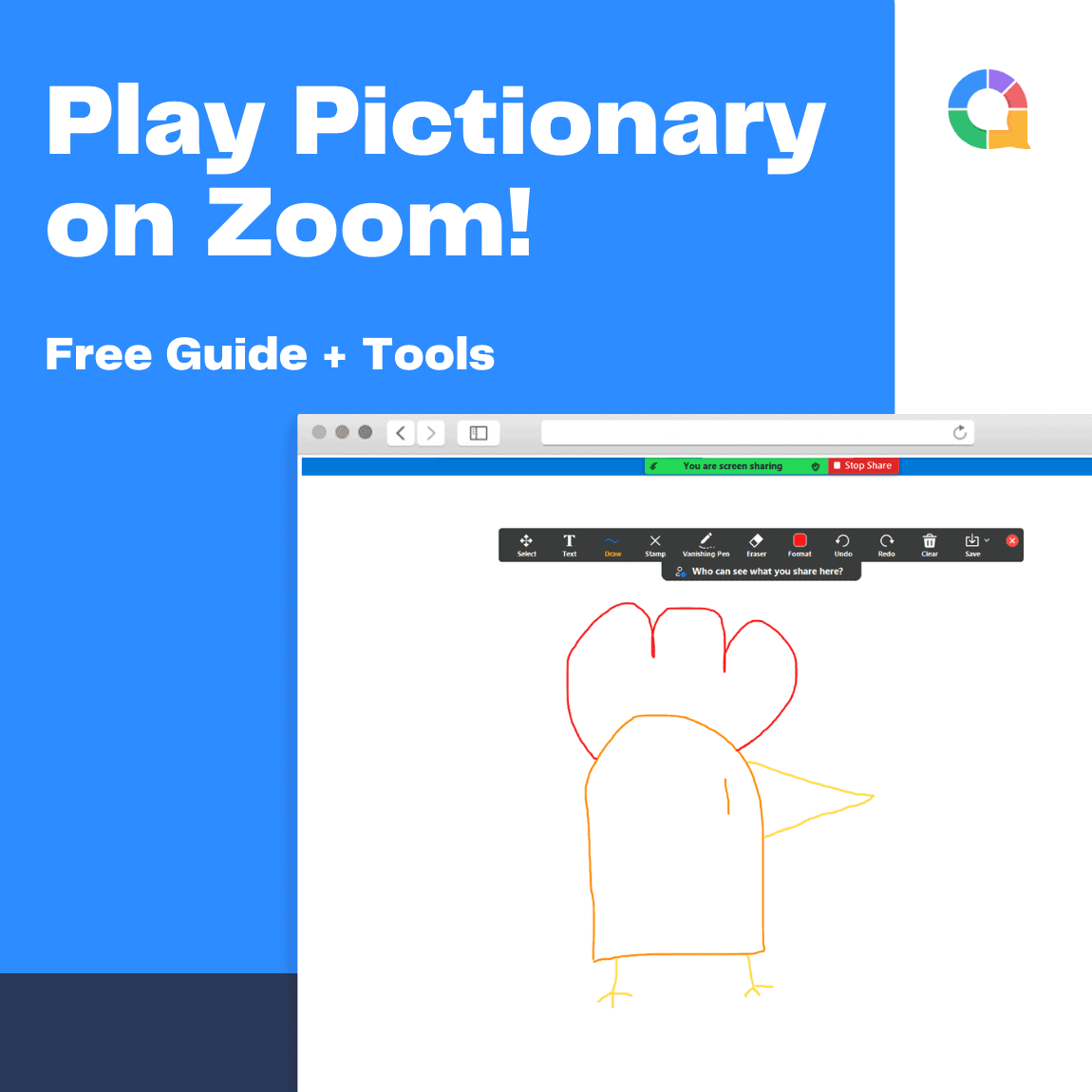Noen få fakta har dukket opp siden Zoom tok over den virtuelle verdenen jobb og skole. Her er to: du kan ikke stole på en Zoom-deltaker som kjeder seg med en selvlaget bakgrunn, og litt interaktivitet tar lang tid, lang måte.
De Zoom ordsky er et av de mest effektive toveisverktøyene for å få publikum virkelig lytte til hva du har å si. Det engasjerer dem, og det skiller din virtuelle begivenhet fra de tegnede Zoom-monologene vi alle har avsky.
Her er 4 trinn for å sette opp din egen levende ordsky på Zoom inn under 5 minutter.
Innholdsfortegnelse
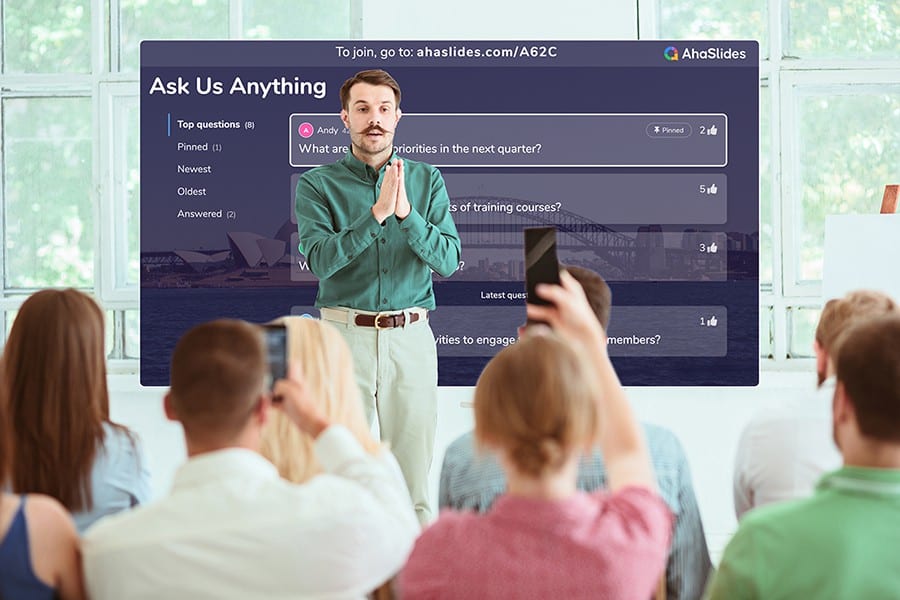
Start på sekunder.
Bruk AhaSlides til å engasjere deltakerne med direkteavstemninger, spørrekonkurranser og ordskyer.
🚀 Registrer deg gratis☁️
Hva er en Zoom Word Cloud?
Enkelt sagt er en Zoom-ordsky en interaktiv ordsky som deles over Zoom (eller annen programvare for videosamtaler) vanligvis under et virtuelt møte, webinar eller online leksjon.
Vi har spesifisert interaktiv her fordi det er viktig å merke seg at dette ikke bare er en statisk ordsky full av forhåndsutfylte ord. Dette er en live, samarbeidende ordsky der alle Zoom-vennene dine kommer til sende inn egne svar og se dem fly rundt på skjermen. Jo mer et svar sendes inn av dine deltakere, jo større og mer sentralt vil det vises i ordskyen.
Litt sånt som dette 👇
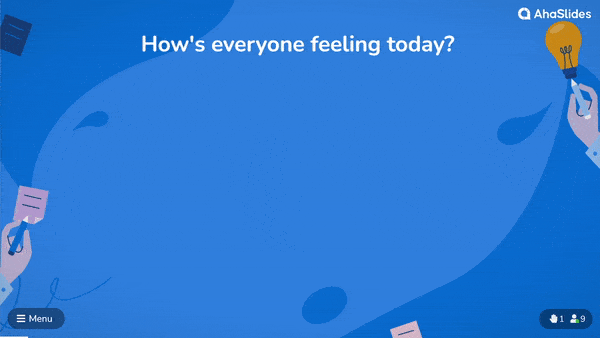
Vanligvis trenger en Zoom-ordsky ikke mer enn en bærbar datamaskin for presentatøren (det er deg!), og en gratis konto på ordsky-programvare som AhaSlides. Deltakerne dine trenger ikke noe annet enn enhetene deres som bærbare datamaskiner eller telefoner for å delta.
Slik setter du opp en på 5 minutter...
Kan ikke spare 5 minutter?
Følg trinnene i denne 2-minutters video, og del deretter ordskyen din på Zoom med publikummet ditt!
Hvordan kjøre en Zoom Word Cloud gratis!
Zoom-deltakerne dine fortjener et kick av interaktiv moro. Gi det til dem i 4 raske trinn!
Trinn # 1: Lag en Word Cloud
Registrer deg på AhaSlides gratis og lag en ny presentasjon. I presentasjonsredigeringsprogrammet kan du velge 'ordsky' som lysbildetype.
Når du har gjort dette, er alt du trenger å gjøre for å lage din Zoom-ordsky å skrive inn spørsmålet du vil stille publikum. Her er et eksempel 👇
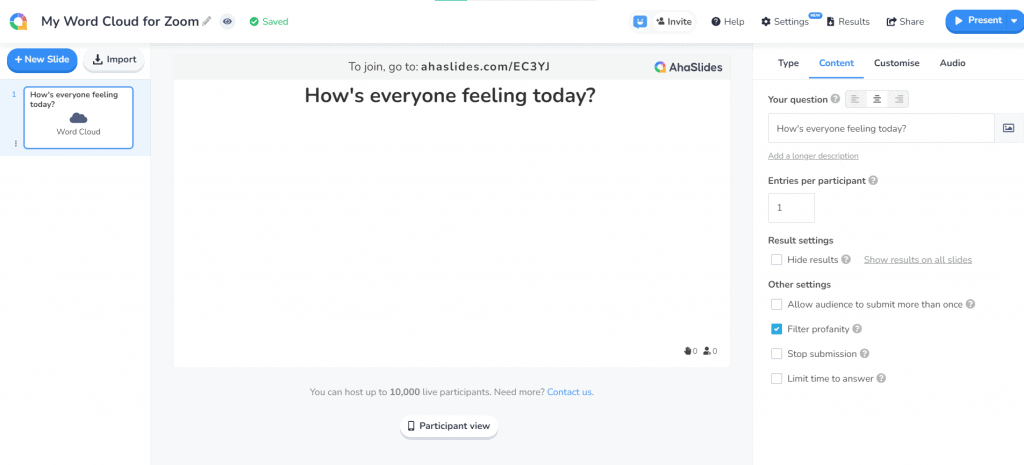
Etter det kan du endre innstillingene til skyen din etter eget ønske. Noen ting du kan endre er...
- Velg hvor mange ganger en deltaker kan svare.
- Avslør ordet når alle har svart.
- Blokker ut banning som er sendt inn av publikummet ditt.
- Bruk en frist for å svare.
???? Bonus: Du kan tilpasse hvordan ordskyen din ser ut når du presenterer den på Zoom. I "Design"-fanen kan du endre tema, farger og bakgrunnsbilde.

Trinn #2: Test det
Akkurat slik er Zoom-ordskyen din ferdig konfigurert. For å se hvordan det hele kommer til å fungere for den virtuelle begivenheten din, kan du sende inn et testsvar ved å bruke "deltakervisning" (eller bare se vår 2-minutters video).
Klikk på "Deltakervisning"-knappen under lysbildet ditt. Når telefonen på skjermen dukker opp, skriv inn svaret ditt og trykk "send". Det er den første oppføringen i ordskyen din. (Ikke bekymre deg, det er mye mindre overveldende når du får flere svar!)
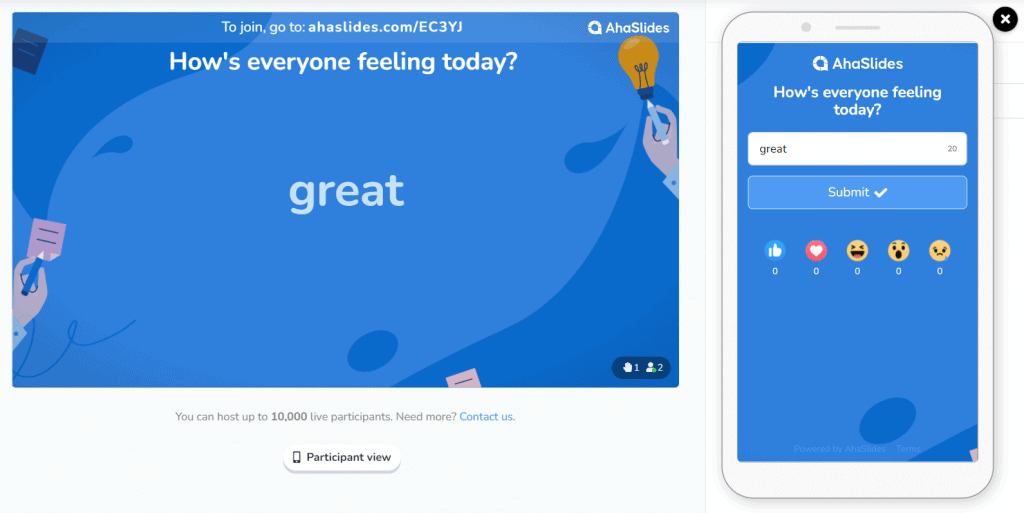
???? Huske: Det må du slett dette svaret fra ordskyen din før du bruker den over Zoom. For å gjøre dette klikker du ganske enkelt på 'Resultater' i navigasjonslinjen, og velger deretter 'tømme publikumssvar'.
Trinn #3: Bruk AhaSlides Zoom-integrasjon i Zoom-møtet
Så ordskyen din er fullført og venter på svar fra publikum. På tide å hente dem!
Start Zoom-møtet ditt og:
- Få AhaSlides-integrasjon på Zoom App Marketplace.
- Start Zoom-appen under møtet og logg på AhaSlides-kontoen din.
- Klikk på ordskypresentasjonen du ønsker og begynn å presentere den.
- Deltakerne i Zoom-møtet ditt blir automatisk invitert.
???? Bonus: Du kan klikke på toppen av ordskyen for å avsløre en QR-kode. Deltakerne kan se dette gjennom skjermdeling, så de må bare skanne det med telefonene sine for å bli med umiddelbart.

Trinn #4: Vert din Zoom Word Cloud
Nå skal alle ha sluttet seg til ordskyen din og skal være klare til å legge inn svarene sine på spørsmålet ditt. Alt de trenger å gjøre er å skrive svaret ved hjelp av telefonen og trykke "send".
Når en deltaker har sendt inn svaret sitt, vil det vises på ordskyen. Hvis det er for mange ord å se på, kan du bruke det AhaSlides smart ordskygruppering for å automatisk gruppere lignende svar. Det vil returnere en pen ordkollasje som er behagelig for øynene.
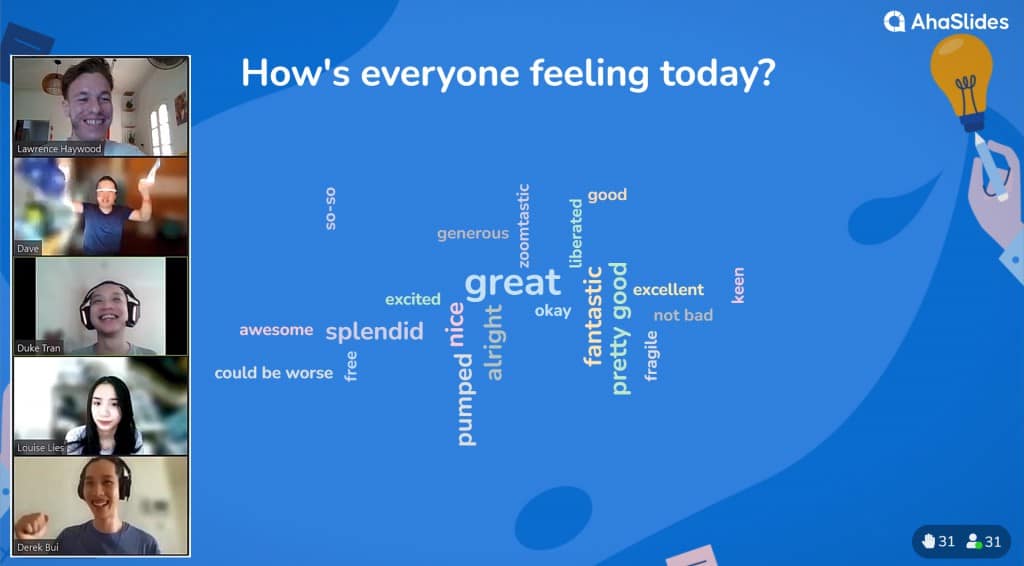
Og det er det! Du kan få ordskyen din opp og engasjere seg på kort tid, helt gratis. Registrer deg på AhaSlides å komme i gang!
???? Førsteklasses klasseromsresponssystem: kombinere kraften til AhaSlides med et ledende klasseromsresponssystem. Dette gir mulighet for tilbakemeldinger i sanntid, spørrekonkurranser og interaktive meningsmålinger, noe som holder studentene engasjert og måler deres forståelse.
Ekstra funksjoner på AhaSlides Zoom Word Cloud
- Integrer med PowerPoint – Bruker du PowerPoint til presentasjoner? Gjør det interaktivt på sekunder med AhaSlides PowerPoint-tillegg. Du trenger ikke å fikle og bytte mellom faner for å få alle i løkken til å samarbeide om en levende ordsky🔥
- Legg til en bildeforespørsel - Still et spørsmål basert på et bilde. Du kan legge til en bildeforespørsel i ordskyen din, som vises på enheten din og publikumstelefonene mens de svarer. Prøv et spørsmål som "Beskriv dette bildet med ett ord".
- Slett innsendinger – Som vi nevnte kan du blokkere banning i innstillingene, men hvis det er andre ord du helst ikke vil ha vist, kan du slette dem ved å klikke på dem når de dukker opp.
- Legg til lyd - Dette er en funksjon du bare ikke finner på andre samarbeidende ordskyer. Du kan legge til et lydspor som spilles av både fra enheten din og publikumstelefonene mens du presenterer ordskyen.
- Eksporter svarene dine - Ta bort resultatene av Zoom-ordskyen din enten i et Excel-ark som inneholder alle svarene, eller i et sett med JPG-bilder, slik at du kan komme tilbake på et senere tidspunkt.
- Legg til flere lysbilder – AhaSlides har måte mer å tilby enn bare en levende ordsky. Akkurat som skyen, er det lysbilder som hjelper deg med å lage interaktive meningsmålinger, idédugnad, spørsmål og svar, live-quizer og undersøkelsesfunksjoner.
Ofte Stilte Spørsmål
Hva er en Zoom-ordsky?
Enkelt sagt er en Zoom-ordsky en interaktiv ordsky som deles over Zoom (eller annen programvare for videosamtaler) vanligvis under et virtuelt møte, webinar eller online leksjon.
Hvorfor bør du bruke en Zoom-ordsky?
Zoom-ordskyen er et av de mest effektive toveisverktøyene for å få publikum til å virkelig lytte til det du har å si. Det engasjerer dem, og det skiller din virtuelle begivenhet fra de trekkende Zoom-monologene vi alle har avsky.